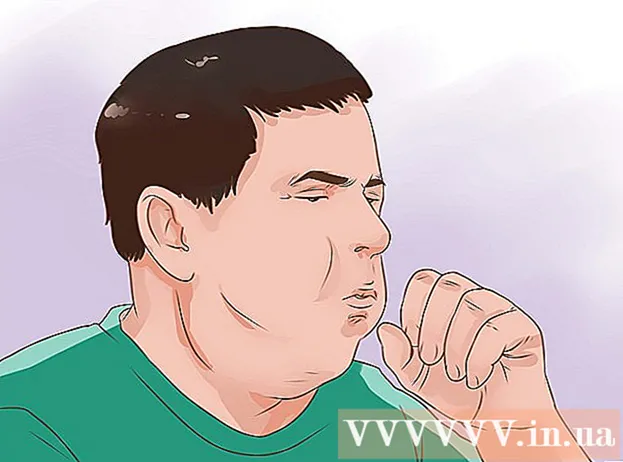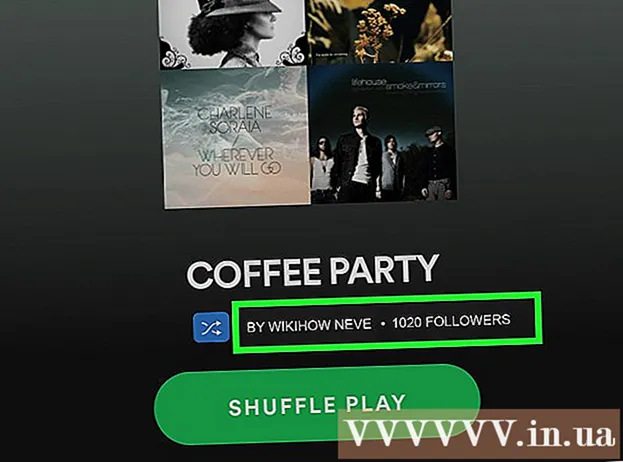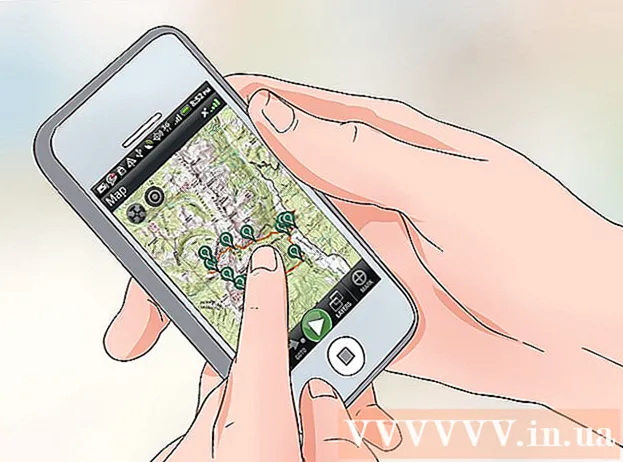ผู้เขียน:
Bobbie Johnson
วันที่สร้าง:
2 เมษายน 2021
วันที่อัปเดต:
1 กรกฎาคม 2024

เนื้อหา
- ขั้นตอน
- วิธีที่ 1 จาก 2: การใช้แบตช์ไฟล์
- วิธีที่ 2 จาก 2: การใช้RAAC
- คำเตือน
- เคล็ดลับ
- อะไรที่คุณต้องการ
เกิดขึ้นกับคุณหรือไม่ที่คุณนั่งลงที่คอมพิวเตอร์ของโรงเรียนและพบว่าบรรทัดคำสั่งบนนั้นถูกผู้ดูแลระบบบล็อก? บางทีคุณอาจพยายามรันคำสั่ง แต่กลับปรากฏข้อความว่า "ปฏิเสธการเข้าใช้" แทน ในบทความนี้ คุณจะได้เรียนรู้วิธีหลีกเลี่ยงข้อจำกัดเหล่านี้ด้วยวิธีง่ายๆ ลิงก์สำหรับดาวน์โหลดโปรแกรมสำหรับวิธี RAAC อยู่ในส่วน "สิ่งที่คุณต้องการ"
ขั้นตอน
วิธีที่ 1 จาก 2: การใช้แบตช์ไฟล์
 1 เปิดแผ่นจดบันทึก
1 เปิดแผ่นจดบันทึก 2 คลิก บันทึกเป็น และเปลี่ยนประเภทไฟล์เป็น ไฟล์ทั้งหมด บันทึกไฟล์เป็น "[ชื่อไฟล์] .bat"
2 คลิก บันทึกเป็น และเปลี่ยนประเภทไฟล์เป็น ไฟล์ทั้งหมด บันทึกไฟล์เป็น "[ชื่อไฟล์] .bat"  3 ป้อนคำสั่งที่คุณต้องการดำเนินการ
3 ป้อนคำสั่งที่คุณต้องการดำเนินการ 4 บันทึกและปิดแผ่นจดบันทึก
4 บันทึกและปิดแผ่นจดบันทึก 5 เปิดไฟล์ “[ชื่อไฟล์].ค้างคาว ".
5 เปิดไฟล์ “[ชื่อไฟล์].ค้างคาว ".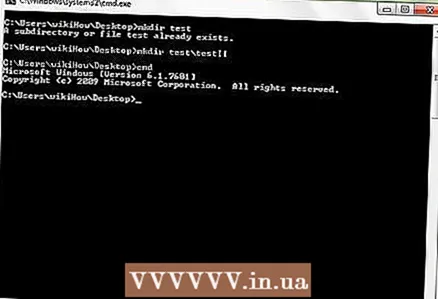 6 ดูทีมต่างๆ มีชีวิตขึ้นมา (แน่นอนว่าไม่ใช่อย่างแท้จริง)!.
6 ดูทีมต่างๆ มีชีวิตขึ้นมา (แน่นอนว่าไม่ใช่อย่างแท้จริง)!.
วิธีที่ 2 จาก 2: การใช้RAAC
 1 ขั้นแรก คุณต้องดาวน์โหลดโปรแกรมที่จะข้ามการล็อกและเปิดพรอมต์คำสั่ง
1 ขั้นแรก คุณต้องดาวน์โหลดโปรแกรมที่จะข้ามการล็อกและเปิดพรอมต์คำสั่ง 2 หลังจากดาวน์โหลดโปรแกรมแล้ว ให้เปิดไฟล์ .exe โฟลเดอร์โปรแกรมจะประกอบด้วยสองไฟล์: x64.exe และ x86.exe x64.exe ใช้สำหรับคอมพิวเตอร์ 64 บิต และ x86.exe สำหรับคอมพิวเตอร์ 32 บิต
2 หลังจากดาวน์โหลดโปรแกรมแล้ว ให้เปิดไฟล์ .exe โฟลเดอร์โปรแกรมจะประกอบด้วยสองไฟล์: x64.exe และ x86.exe x64.exe ใช้สำหรับคอมพิวเตอร์ 64 บิต และ x86.exe สำหรับคอมพิวเตอร์ 32 บิต  3 เมื่อคุณเรียกใช้โปรแกรม หน้าต่างที่แสดงด้านบนจะปรากฏขึ้น
3 เมื่อคุณเรียกใช้โปรแกรม หน้าต่างที่แสดงด้านบนจะปรากฏขึ้น 4 หากต้องการเพิ่มบรรทัดคำสั่งหรือโปรแกรมอื่นๆ ลงในโปรแกรม ให้คลิกที่เครื่องหมายบวกสีเขียว
4 หากต้องการเพิ่มบรรทัดคำสั่งหรือโปรแกรมอื่นๆ ลงในโปรแกรม ให้คลิกที่เครื่องหมายบวกสีเขียว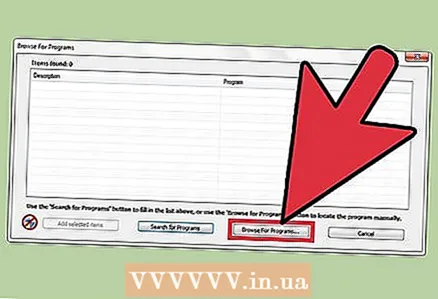 5 หลังจากนั้น หน้าต่างจะปรากฏขึ้นพร้อมสามตัวเลือก: เบราว์เซอร์สำหรับโปรแกรม ค้นหาโปรแกรม และยกเลิก คลิกที่ตัวเลือก "เบราว์เซอร์สำหรับโปรแกรม" ตามเส้นทาง: "C: Windows System32 cmd.exe" และเลือกไฟล์ cmd.exe
5 หลังจากนั้น หน้าต่างจะปรากฏขึ้นพร้อมสามตัวเลือก: เบราว์เซอร์สำหรับโปรแกรม ค้นหาโปรแกรม และยกเลิก คลิกที่ตัวเลือก "เบราว์เซอร์สำหรับโปรแกรม" ตามเส้นทาง: "C: Windows System32 cmd.exe" และเลือกไฟล์ cmd.exe  6 เมื่อคุณเพิ่ม Command Line ลงในรายการโปรแกรม ให้คลิกที่ปุ่มเล่นที่ด้านบนของหน้าต่าง อย่างไรก็ตาม ก่อนคลิกปุ่มเล่น ให้เลือกบรรทัดคำสั่งจากรายการก่อน หากคุณทำทุกอย่างถูกต้อง หน้าต่างควรมีลักษณะเหมือนภาพด้านบน
6 เมื่อคุณเพิ่ม Command Line ลงในรายการโปรแกรม ให้คลิกที่ปุ่มเล่นที่ด้านบนของหน้าต่าง อย่างไรก็ตาม ก่อนคลิกปุ่มเล่น ให้เลือกบรรทัดคำสั่งจากรายการก่อน หากคุณทำทุกอย่างถูกต้อง หน้าต่างควรมีลักษณะเหมือนภาพด้านบน  7 ขอแสดงความยินดี คุณได้ปลดล็อกพรอมต์คำสั่งแล้ว และตอนนี้คุณสามารถทำทุกอย่างที่คุณต้องการโดยใช้บัญชีปกติของคุณ คุณไม่จำเป็นต้องเข้าถึงผู้ดูแลระบบเพื่อทำสิ่งนี้
7 ขอแสดงความยินดี คุณได้ปลดล็อกพรอมต์คำสั่งแล้ว และตอนนี้คุณสามารถทำทุกอย่างที่คุณต้องการโดยใช้บัญชีปกติของคุณ คุณไม่จำเป็นต้องเข้าถึงผู้ดูแลระบบเพื่อทำสิ่งนี้
คำเตือน
- ระวังเมื่อทำเช่นนี้เพราะผู้ดูแลระบบจำนวนมากไม่ชอบเมื่อบุคคลภายนอกเข้าไปยุ่งกับระบบซึ่งพวกเขาไม่ได้ตั้งค่าในลักษณะนี้
- หลีกเลี่ยงการรบกวนจากครูหรือบุคคลอื่นที่อาจเห็นว่าคุณกำลังทำอะไรอยู่ ตรวจสอบให้แน่ใจว่าครูไม่สามารถมองเห็นสิ่งใดหรือไม่มีใครอยู่ใกล้
- เราไม่รับผิดชอบต่อบทลงโทษใด ๆ ที่อาจเกิดขึ้นสำหรับกิจกรรมดังกล่าว ความรับผิดชอบทั้งหมดอยู่กับคุณโดยสิ้นเชิง
เคล็ดลับ
- ขอให้เพื่อนคอยดูว่าครูกำลังมองไปทางไหน หากเขามองมาทางคุณ ให้ขอให้เพื่อนร่วมชั้นเตือนคุณ
- เรียนรู้การพิมพ์อย่างรวดเร็วและถูกต้อง ยิ่งคุณพิมพ์เร็วและพิมพ์ผิดน้อยลง โอกาสที่คุณจะถูกจับได้ก็จะน้อยลงเท่านั้น
อะไรที่คุณต้องการ
- โปรแกรมที่จะอนุญาตให้คุณเลี่ยงการบล็อกได้อยู่นี้: https://www.box.com/s/70x7kkmgkuqhwqlfk6h2
- การเชื่อมต่ออินเทอร์เน็ต
- คอมพิวเตอร์ที่ใช้ Windows
- รหัสผ่านเพื่อเรียกใช้ไฟล์: haro99